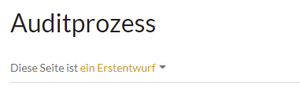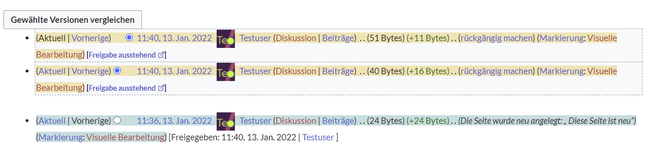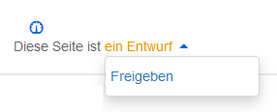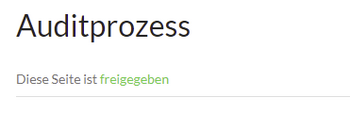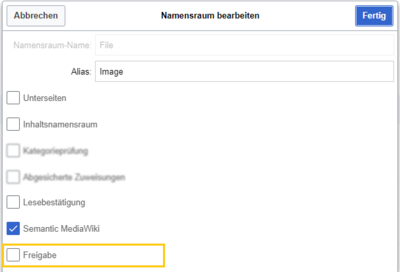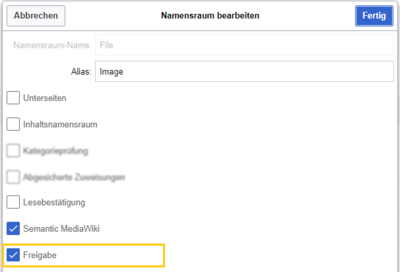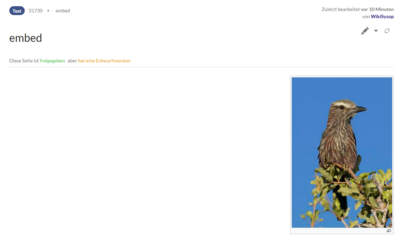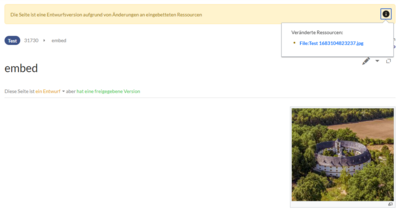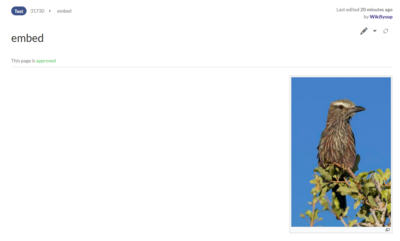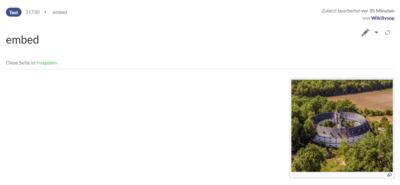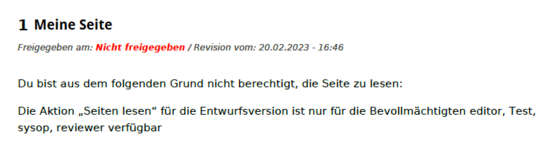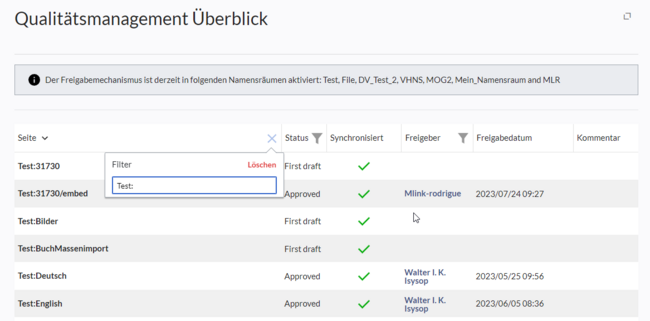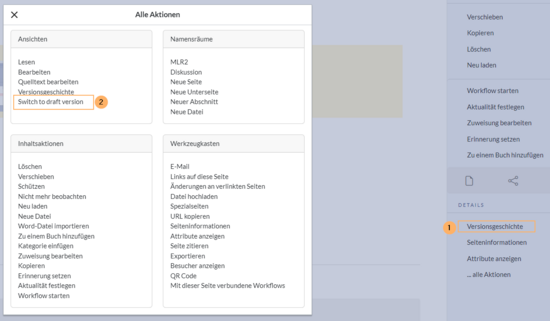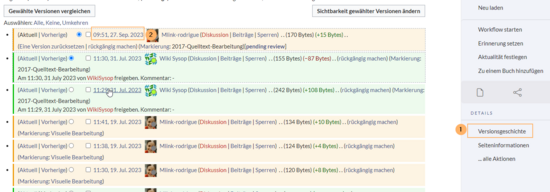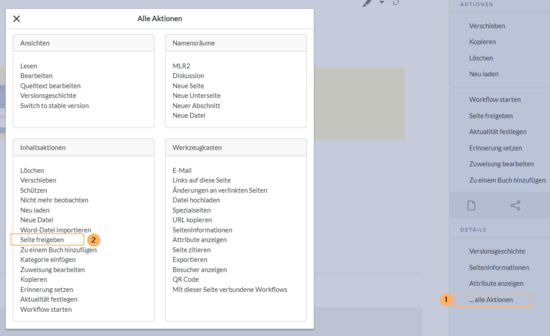Die Erweiterung ContentStabilization ist eine MediaWiki-Erweiterung, die einen Freigabemechanismus aktiviert. Neue Versionen einer Seite werden zunächst als Entwürfe markiert. Diese bleiben so lange bestehen, bis ein Benutzer mit Freigaberechten die Seite überprüft und genehmigt.
Seitenfreigabe aktivieren[Bearbeiten | Quelltext bearbeiten]
Die Aktivierung von Entwürfen erfolgt über die Namensraumverwaltung. Ein Benutzer mit Administratorrechten überprüft, ob Freigabe für einen Namensraum aktiviert ist. Dies geschieht unter Globale Aktionen > Verwaltung > Namensräume. Klicken Sie auf das Bearbeitungssymbol (Schraubenschlüssel) in der Spalte Aktionen. Der Namensraumdialog öffnet sich. Wählen Sie Freigabe und klicken Sie auf Fertig.
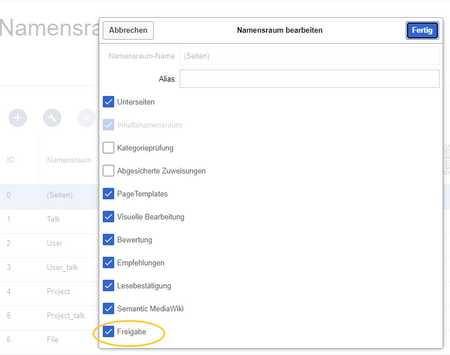
Bestehende Seiten[Bearbeiten | Quelltext bearbeiten]
Wenn die Freigabe für einen Namensraum aktiviert wurde, werden alle bereits bestehenden Seiten im Namensraum in den Entwurfsmodus versetzt. Die Seiten sind nun alle im Status Erstentwurf.
Auf jeder Seite mit Freigabefunktion wird der Seitenstatus standardmäßig im Titelbereich angezeigt.
Über die Konfigurationsverwaltung läßt sich die Ansicht alternativ unterhalb des Seiteninhalts verschieben.
Erstentwurf[Bearbeiten | Quelltext bearbeiten]
Wenn eine neue Seite erstellt und zum ersten Mal gespeichert wird, wird sie als Erstentwurf angezeigt. Standardmäßig werden Erstentwürfe allen Benutzern mit Leseberechtigungen angezeigt. Über eine Einstellung in der Konfigurationsverwaltung kann dies jedoch auf Benutzer eingeschränkt werden, die im Wiki Entwürfe sehen können.
Entwürfe[Bearbeiten | Quelltext bearbeiten]
Wenn eine Seite im Entwurfsmodus mehrmals bearbeitet und gespeichert wird, wird jede Bearbeitung im Versionsverlauf protokolliert:
Entwürfe sind in der Versionsgeschichte umrahmt und farblich hervorgehoben. Zusätzlich sind sie mit "Freigabe ausstehend" markiert.
Freigeben einer Seite[Bearbeiten | Quelltext bearbeiten]
Ein Benutzer mit Freigaberechten kann die Seite über die Freigabefunktion im Titelbereich der Seite freigeben. Der Freigabekommentar wird in der Versionsgeschichte der Seite protokolliert.
Der neue Freigabestatus wird entsprechend im Titelbereich angezeigt.
Konfiguration[Bearbeiten | Quelltext bearbeiten]
Der Freigabemechanismus wird über die Konfigurationsverwaltung in Kombination mit der Namensraum-Einstellung "Freigabe" konfiguriert.
Änderungen an Vorlagen, eingebetteten Dateien und Transklusionen[Bearbeiten | Quelltext bearbeiten]
Wenn eine Seite Vorlagen verwendet oder andere Dateien wie Bilder und eingebettete PDFs enthält oder wenn Inhalte anderer Seiten transkludiert werden und diese nach der Seitenfreigabe verändert wurden, müssen auch diese Änderungen freigegeben werden. Es gibt zwei Möglichkeiten, die Freigabe durchzuführen:
- Die eingebettete Ressource befindet sich in einem Namensraum ohne Freigabemechanismus: Liegen die eingebetteten Ressourcen in einem Namensraum ohne eigene Freigabefunktion, so wird in der freigegebenen Version der Seite die Ressourcenversion zum Zeitpunkt der Seitenfreigabe angezeigt. Die Entwurfsversion zeigt entsprechend die aktuellste Version der eingebetteten Ressource.
- Die eingebettete Ressource befindet sich in einem Namensraum mit Freigabemechanismus: Die Freigabe erfolgt direkt an der Ressource, um eine Freigabe auf allen betroffenen Inhaltsseiten zu vermeiden.
| Einstellung | Verhalten der freigegebenen Inhaltsseite - kein Freigabemechanismus der Ressource | Verhalten der freigegebenen Inhaltsseite - Freigabemechanismus über Ressource |
|---|---|---|
| Versionen, die zum Zeitpunkt der Freigabe aktuell waren, verwenden (Standard) | Anzeige der Ressource:
Freigabe der Ressource:
|
Anzeige der Ressource:
Freigabe der Ressource:
|
| Letzte freigegebene Version verwenden | Diese Einstellung hat keinen besonderen Effekt, da es ja keine freigegebenen Versionen der Ressource gibt. Diese wird daher wie bei Einstellung "Versionen, die zum Zeitpunkt der Freigabe aktuell waren, verwenden " behandelt (siehe oben). | Anzeige der Ressource:
Freigabe der Ressource:
|
| Aktuelle Versionen der enthaltenen Seiten | Anzeige der Ressource:
Freigabe der Ressource:
|
Anzeige der Ressource:
Freigabe der Ressource:
|
Leserechte für Entwürfe[Bearbeiten | Quelltext bearbeiten]
Standardmäßig können alle Benutzer die Entwürfe einer Seite sehen, also auch Benutzer mit Leserechten.
Um Entwürfe vor Benutzern zu verbergen, muss die Gruppe user aus der Konfiguration entfernt werden. Diese Einstellung gilt dann für das gesamte Wiki und kann nicht weiter auf bestimmte Namensräume eingeschränkt werden.
Ein Administrator ändert die Gruppen, die Entwürfe sehen können im Feld Entwurfsversionen für die folgenden Gruppen anzeigen.
Nach dem Entfernen der Gruppe user müssen nun die gewünschte(n) Gruppe(n), z. B. die Gruppe editor, zur Konfiguration hinzugefügt und gespeichert werden.
Leserechte für Erstentwürfe[Bearbeiten | Quelltext bearbeiten]
Standardmäßig sind Erstentwürfe für alle Benutzer sichtbar, die in einem Namensraum leseberechtigt sind. Sollten Erstentwürfe jedoch nur für diejenigen Benutzer sichtbar sein, die generell Seitenentwürfe einsehen können, so kann dies in der Konfigurationsverwaltung über die Auswahl Den Erstentwurf für Benutzer anzeigen, die sonst keine Entwurfsversionen einsehen können deaktiviert werden.
Zusammenfassung: Leseberechtigungen für Entwurfsseiten[Bearbeiten | Quelltext bearbeiten]
Gruppen definieren:
- Gruppe user: Es können nur die Benutzergruppen Erstentwürfe und weitere Entwürfe sehen, welche in der Konfigurationsverwaltung dieses Recht erhalten. Standardmäßig ist das die Gruppe user (=alle im Wiki eingeloggten Benutzer, die in einem Namensraum entsprechende Leserechte haben).
- Gruppen anpassen: In der Konfigurationsverwaltung können die Leserechte für (Erst-)Entwürfe auf andere Gruppen eingeschränkt werden.
- Gruppe sysop: Benutzer in der Gruppe sysop können Entwürfe immer über die Versionsgeschichte einsehen. Die Gruppe sysop kann in der Konfiguration daher nicht explizit gesetzt werden. Sollten sysop-Benutzer direkt den Freigabestatus auf der Seite einsehen können, müssen sie einer Gruppe mit Leserechten für Entwürfe hinzugefügt werden.
Export von Entwurfsseiten:
- Einzelseitenexport: Benutzer mit Leserechten auf einer Entwurfsseite können diese direkt als PDF ausdrucken.
- Buchexport: Es werden immer nur freigegebene Seiten exportiert. Existiert nur ein Erstentwurf einer Seite, so wird dieser exportiert. Ausnahme: Wird das Buch von einem Anwender gedruckt, der auf Erstentwürfe keinen Zugriff hat, so wird der Erstentwurf nicht im Buch mit ausgedruckt. Statt dessen zeigt das PDF folgende Nachricht:
Auswirkungen auf semantische Attribute[Bearbeiten | Quelltext bearbeiten]
Wenn in einem Namensraum gleichzeitig mit der Seitenfreigabe auch Semantic MediaWiki aktiviert ist, sind je nach Freigabestatus der Seite folgende Attribute für SMW-Abfragen verfügbar:
| Seitenstatus | Verfügbare Attribute |
|---|---|
| Erstentwurf | Aktuelle Werte |
| Freigegeben | Aktuelle Werte |
| Entwurf | Werte der freigegebenen Version (Standardeinstellung). Dies kann über die Konfigurationsverwaltung geändert werden, so dass die Werte der Entwurfsversion gelten. |
| Impliziter Entwurf
(Änderungen an eingebunden Ressourcen) |
Werte der freigegebenen Version |
Qualitätsmanagement Überblick[Bearbeiten | Quelltext bearbeiten]
Die Spezialseite Spezial:Qualitätsmanagement_Überblick ermöglicht es Benutzern mit reviewer-Rechten, den Freigabestatus aller Wikiseiten zu sehen und entsprechend zu filtern. Es werden nur Seiten angezeigt, auf die Benutzer Lesezugriff haben.
Freigabe bei ausgeblendetem Titelbereich[Bearbeiten | Quelltext bearbeiten]
Wenn der Titelbereich ausgeblendet ist, kann die Seite über die Seitenwerkzeuge (...alle Aktionen) freigegeben werden:
- Wechseln Sie im Menü Alle Aktionen zuerst auf die Entwurfsversion der Seite (dieser Schritt ist nicht nötig, wenn sich die Seite im Erstentwurf befindet). v4.3.2+ Vor Version 4.3.2 ist dieser Link nicht verfügbar. In diesem Fall wechseln Sie über den Zeitstempel der letzten Version in der Versionsgeschichte zum Entwurf.
- Geben Sie die Seite frei, indem Sie erneut auf
...alle Aktionenwechseln und dort im Menü auf Seite freigeben klicken.